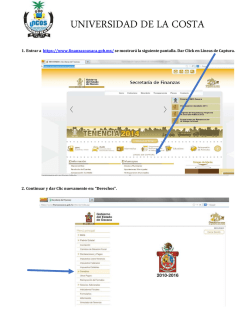1 - Secretaría de Educación del Estado de Campeche
SECRETARÍA DE EDUCACIÓN PÚBLICA DEL ESTADO DE CAMPECHE SISTEMA INTEGRAL DE EVALUACIÓN DIAGNÓSTICA 2016 Porcentaje de Aciertos por Reactivo 6° DE PRIMARIA Formato digital para la captura, calificación, análisis y obtención de resultados de la prueba por grupo. Con la finalidad de facilitar al docente-aplicador el uso del Formato Digital para el manejo de los resultados del Sistema Integral de Evaluación Diagnóstica, se presenta la siguiente guía. El Formato se diseñó para la versión Excel 2007 y/o 2010. Si al iniciar el trabajo en el archivo Excel, aparece un recuadro amarillo arriba de las celdas que dice: “Advertencia de seguridad. Las macros se han deshabilitado”, es necesario que pulse el botón “Habilitar contenido” ubicado en el recuadro blanco en la misma zona, para que pueda trabajar sin problemas en las hojas de cálculo que se generan con la captura y calificación. El Formato digital consta de las siguientes hojas de cálculo: Guía. En esta hoja se explica el uso del “Formato Digital para la Captura, Calificación, Análisis y Obtención de Resultados de la Prueba”. 1 Datos Generales. En esta hoja se capturan los datos de la Escuela y la cantidad de alumnos que fueron evaluados en su Grupo. Una vez que haya capturado la información, presione el botón “GENERAR LISTA DE ALUMNOS”. A continuación se despliega un cuadro con dos columnas, una con el número progresivo y la otra en blanco denominada “Identificador” en la que puede anotar el nombre del alumno, el número de lista o cualquier dato de información del alumno de acuerdo con el Formato para el control de la aplicación en el aula por ejemplo: ALUMNO con el que participó. Al finalizar esta actividad tendrá que pulsar el botón “GENERAR PLANTILLAS PARA CAPTURA DE RESPUESTAS”. 2 Con esta instrucción automáticamente se creará la hoja de Captura de Español y la hoja de Captura de Matemáticas según corresponda. Captura de Español y Captura de Matemáticas. En estas hojas se registran las respuestas de los alumnos evaluados, de forma horizontal, de acuerdo con el número de reactivo de la Prueba y sin dejar ninguna celda vacía. Los valores que únicamente se pueden capturar son: A, B, C, D, de acuerdo con las opciones de la Prueba, en caso de que el alumno haya seleccionado más de 3 una respuesta, se captura el valor, M (múltiple) y si el alumno no contestó el reactivo, se captura el valor V (sin respuesta). Estos valores se despliegan si presiona la flecha que se muestra en cada celda. En caso de NO concluir la captura de respuestas deberá guardar el archivo con el comando para continuar posteriormente cuando así lo decida. Cuando haya terminado la captura, la totalidad de respuestas de los alumnos evaluados en Español y Matemáticas, deberá presionar el botón “CALIFICAR”. De manera automática el sistema renombrará el archivo con los datos del CCT y el grupo, mismos que registró en la Hoja de Datos Generales ejemplo Cuando pulse el botón “CALIFICAR”, automáticamente se generarán las hojas: - Calificación de Español - Calificación de Matemáticas - Gráficas de Español - Gráficas de Matemáticas - Niveles de Logro de Español - Niveles de Logro de Matemáticas 4 Calificación de Español y Calificación de Matemáticas. En estas hojas se genera un formato de calificación con los nombres de los alumnos en el orden en que fueron capturados y se muestra el código de calificación que corresponde a cada reactivo: 1 (uno) si es respuesta correcta o 0 (cero) si es respuesta incorrecta, múltiple o sin respuesta. Las respuestas correctas (código 1) son de color verde y las respuestas incorrectas, múltiple o sin respuesta (código 0) son de color amarillo. Además se generan dos listados en el que se muestran el total de las preguntas ordenadas de forma ascendente de acuerdo con el porcentaje de respuestas correctas. Niveles de logro de Español y Matemáticas. En las pestañas NVL_LOGRO_Español y NVL_LOGRO_MAT se genera un cuadro y una gráfica donde se muestra la cantidad y porcentaje de alumnos en cada nivel de logro según los resultados obtenidos en la calificación. 5 Gráficas de Español y Matemáticas Después de la calificación, automáticamente el sistema le proporcionará una gráfica con el porcentaje de aciertos que obtuvo su grupo para cada reactivo de la Prueba. En caso de que al pulsar el botón “Generar lista de alumnos”, ésta no se despliegue, siga los siguientes pasos: 6 Paso 1 Para Excel 2010 o posterior, presionar la pestaña “Archivo” y después “Opciones”. Paso 2 Buscar el menú “Centro de Confianza” y presionar el botón “Configuración del Centro de Confianza”. Paso 3 En “Centro de Confianza” en él menú izquierdo seleccionar “Configuración de Macros” Seleccionar la opción “Deshabilitar todas las macros con notificación”. Nota: En caso de que aun siguiendo el procedimiento anterior no se despliegue la lista de alumnos, debe asegurarse de que el antivirus no esté bloqueando el uso de macros en el equipo ya que existen versiones de antivirus que pueden bloquear algunas funciones de Office. Y una última opción es ejecutar la macro en una PC diferente, con una versión de Office de preferencia más actual que la que tiene el equipo donde se originó el error. 7
© Copyright 2024